2020年04月01日更新
Twitterを「見るだけ」利用する方法!アカウント登録なしで見るだけで使おう!
Twitterはアカウントを登録しないと閲覧できないと思っている方もいるのではないでしょうか。Twitterは「見るだけ」でも利用することが可能です。ここでは、Twitterを「見るだけ」で利用する方法をお教えしましょう。

目次
Twitterを見るだけで使う方法〜PC〜
Twitterにアカウント登録しなければ見るだけという形であっても閲覧できないと考える人は一定数いるのではないでしょうか。
Twitterへのアカウント登録なしで見るだけで利用したい理由は人それぞれでしょう。
アカウント登録するのが面倒だとか、管理するのが面倒だとかいう人もいると思いますが、中には見るだけという形でそのTwitterユーザーを閲覧したのがバレるのが嫌だという人もいると思います。
見ているということそのものがバレるのが嫌だということでしょうね。それでも見たい場合、見るだけでの利用をしたい、ということだと思います。
実は、Twitterへのアカウント登録なしでもTwitterの閲覧はできます。ここではまずPCからTwitterへのアカウント登録なしでTwitterを見るだけで利用する方法の説明をしましょう。
アカウント登録なしで見る方法
PCでTwitterを見るだけで利用する方法のうち、まずは、公式のTwitterでアカウント登録なしで見るだけの利用をする方法です。
PCからの場合、基本的にはアプリはあってないようなものと思ってもらったほうがいいので、Twitterを見るだけでの利用となるとブラウザでの閲覧が主体になります。
まずはTwitterの公式ページでアカウント登録なしで見るだけという形で閲覧する方法の説明をしていくことにしましょう。
Twitterのトップページに入ると、こんな画面が表示されることになります。
この画面だけを見ると、Twitterを見るだけであろうがなかろうが利用するためにはTwitterへのアカウントの登録なしではできないような気がしますよね。
もちろん、この画面からTwitterへのアカウント登録なしで直接閲覧することは不可能です。以前はここにTwitterのハッシュタグやニュース、検索窓などが一緒についていたのですが、今はその影も形もありません。
ではどうするのか。ここから見るだけという行動をすることはおろか検索することもできないので、他の場所から入るしかありません。下記のリンクを利用すれば、Twitter内の検索が可能なページへ飛びますので、そこで検索してみたいキーワードを入力します。
検索さえできればこっちのものです。上記のリンクはTwitterの検索ページになりますので、リンク先に飛んでみてください。
Twitterのページの中の検索窓が表示されたページが表示されます。検索でもいいですし、下のほうに表示されている「世界中のトレンド」を選択して見るのもいいですね。
しかし、Twitterを見るだけでの利用といってもみたいものは人それぞれです。Twitterのトレンドやニュースが見たいものとは限りませんので、今回は興味のあるものについて検索してみることにしましょう。
Twitterの検索窓に検索したいキーワードを入力してください。今回は「スマホアプリ」と検索してみたとします。
検索窓に「スマホアプリ」と入力してみると、下記のような結果が表示されます。
「スマホアプリ」の検索結果に一致するツイートが一覧として表示されています。
そのTwitterの検索結果に表示されているツイートのTwitterのユーザー名をクリックすれば、そのTwitterユーザーのツイート一覧が表示されているTwitterのプロフィールページへ行って、そのTwitterユーザーのツイートを閲覧することも可能です。
そうすれば、先ほど検索した「スマホアプリ」で出てきたそのTwitterユーザーの検索結果のもの以外のツイートを閲覧することができるのです。
また、ユーザー個人のユーザー名(ID)を知っていれば、それを利用して検索することもできます。
ここでTwitterのユーザー名をクリックすれば、そのTwitterユーザーのプロフィールページに飛びますので、そこでそのTwitterユーザーのツイートを閲覧することも可能です。公開アカウントであればフォローせずとも見るだけというのが可能です。
そして、検索窓を利用しなくても、Twitterのユーザー名をURLに組み込んでも検索可能です。
プロフィールページのURLは『https://twitter.com/Twitterのユーザー名(ID)』になっているので、それをブラウザで検索すれば直接プロフィールページを閲覧することも可能です。
ここをブックマークしておけば、Twitterのユーザー名(ID)が変わらない限り、Twitterを見るだけでの利用もより便利になると思います。
ただし、Twitterのユーザー名(ID)を指定して検索した場合、Twitterの鍵アカウント(非公開アカウント)に関しては、検索結果には表示されますがプロフィールページに表示された自己紹介欄以外の内容を閲覧することはできません。
もちろんツイートを閲覧することもできませんので、見るだけという利用以前の問題です。その点を理解したうえで利用してください。
Twilogを使う方法
もう一つもTwitterの閲覧をブラウザで表示する方法ですが、こちらはTwitterの公式ページで見る方法ではなく、Twilogという外部サイトを利用する方法です。
iPhoneやAndroid端末などのスマホからも閲覧は可能ですが、見やすさという観点からPCで閲覧するほうが分かりやすいです。
上記URLからそのトップページへ飛ぶことができます。
TwilogはTwitterのユーザー名(ID)で検索して、そのツイートを閲覧することができるサイトです。Twitterアカウントなしであっても、Twitterのユーザー名(ID)を検索すればそのTwitterユーザーのツイートを検索することができます。
ただし、注意しなければならないのは、Twilogで検索できるTwitterユーザーは、Twilogに登録しているTwitterユーザーだけです。
Twilogに登録していないTwitterユーザーのものは閲覧できません。
そして、非公開アカウント(鍵アカウント)のTwitterユーザーの場合はTwilogに登録自体ができないので、非公開アカウント(鍵アカウント)のツイートも閲覧できませんので、それらを念頭に置いて検索してください。
ここから先は、ツイートを閲覧したいTwitterユーザーがTwilogに登録していることを前提として説明していきます。
Twitterのユーザー名で検索すると、そのTwitterユーザーのページに飛びます。
日付ごとにツイートが表示されていて、表示するツイートもリプライを除いたりリツイートを除いたりと、見るだけであればとても便利な機能がいろいろとついています。
また、右側に見えるSeachからは、そのユーザーのツイートの内容を検索することが可能なので、特定のユーザーの特定のキーワードを含むツイートを探したい場合はとても便利なサイトでもあります。日付を指定して検索することも可能です。
公式のTwitterでも検索できないわけではないのですが、コマンドを利用して検索する必要があるので少々面倒な分、そういった検索をしたうえでTwitterのツイートを見るだけでの利用をする際にはTwilogはとても便利です。
 Twitterで日付/期間指定してツイートを検索する方法
Twitterで日付/期間指定してツイートを検索する方法Twitterを見るだけで使う方法〜スマホ〜
ここまではPCでTwitterを見るだけで利用する方法の説明をしてきましたが、ここではiPhoneやAndroid端末などのスマホでの見るだけの閲覧方法について説明していきます。
iPhoneやAndroid端末などのスマホで持ち歩いてみることが多い分、PCよりも閲覧の機会が多い可能性が多いでしょう。その分、Twitterを見るだけでの利用もPCよりも頻度としては多い可能性があります。
基本的にiPhoneやAndroid端末などのスマホはアプリで利用することが多い分、なかなかTwitterを見るだけで利用する方法というのは思いつかないかもしれませんが、もちろん、iPhoneやAndroid端末などのスマホからもTwitterを見るだけという形で利用することも可能です。
ブラウザでアカウント登録なしで見る方法
iPhoneやAndroid端末などのスマホでアカウントなしで登録する方法は、PCと同じくブラウザでの閲覧をする方法になります。
まず一つ目はPCと同じくTwitterの公式ページから閲覧する方法です。
こちらに関しても、PCの時と同じで、Twitterのトップページからはログインと新規のTwitterアカウント登録しかできないため、閲覧することは不可能です。なので、iPhoneやAndroid端末などのスマホもTwitter Seachからツイートを検索して閲覧することになります。
なお、iPhoneやAndroid端末などのスマホから閲覧する場合、そのページのURLはPCの場合と少し異なってきます。
iPhoneやAndroid端末などのスマホからは上記のURLからTwitter検索を行うことになります。検索エンジンで「Twitter」や「Twitter サーチ」と検索しても、PC版のURLは表示されません。
iPhoneやAndroid端末などのスマホからのの利用であっても、やり方はPCと同じで、例えば「スマホアプリ」で検索した場合、その検索結果に一致するツイートが一覧として表示されます。
ツイートのユーザー名からそのTwitterユーザーのプロフィールページへ飛んで、そのツイート一覧を閲覧も可能です。もちろん、ユーザー個人のユーザー名(ID)を知っていれば、それを利用して検索することもできます。
もうひとつはPCの時と同じくTwilogから見る方法です。
iPhoneやAndroid端末などのスマホの場合でも、PCのほうで説明したようにTwilogから閲覧することも可能です。
しかし、iPhoneやAndroid端末などのスマホの場合、画面が小さい分、PCよりも少々見にくい部分はどうしてもあります。PCでは右側にまとまっていたメニューが、小さくたたまれてしまっています。
iPhoneやAndroid端末などのスマホでも、PCと同じ形式(PCモード)にしてPCと同じ方法で閲覧も可能です。
しかし、PCより画面が狭い分、ピンチインやピンチアウトを繰り返さないとiPhoneやAndroid端末などのスマホの場合は少々見づらい部分も多いと思います。
アプリでアカウント登録なしで見る方法
では、iPhoneやAndroid端末などのスマホでアプリを利用してアカウント登録なしで見ることはできるのでしょうか。
残念ながら、iPhoneやAndroid端末などのスマホでTwitterの公式アプリからアカウント登録なしで見る方法はありません。
iPhoneやAndroid端末などのスマホのTwitterの公式アプリから見るためにはアカウントの登録が不可欠であり、ブラウザで見る場合と違い、ログインなしの状態でも利用も不可能になっています。
なお、公式アプリ以外で見るだけで利用できるアプリもないわけではないですが、ブラウザで見て、そのユーザーをブックマークして置いたほうが楽だという意見もちらほら見かけますね。
そういったアプリの利用の有無に関しては、自己責任の範囲で利用してみるのもいいかもしれませんね。
 Twitterでアカウントをブロックする3つの方法と注意点を解説
Twitterでアカウントをブロックする3つの方法と注意点を解説Twitterを見るだけのために登録するとバレるか
結局、PCでもそうですが、特にiPhoneやAndroid端末などのスマホではアカウントがなければアプリから利用できないということもあり、便利に使いこなすことはできない、と感じる方も多いと思います。
では、Twitterを見るためだけに登録するということも考え付きますよね。アカウントがあれば公式アプリから閲覧も可能です。Twitterには非公開アカウント(通称鍵アカウント)というものもありますので、そういった形で利用することも手でしょう。
では、仮にTwitterを見るだけのためにアカウント登録をした場合のことについて説明していきましょう。
何よりまず、Twitterを見るだけのためにアカウントを登録した場合、相手にバレるのではないか、という懸念があるでしょう。そもそも相手に見ていることが伝わるのがいやだからこそ、アカウント登録なしで見たい、という人も多いでしょうからね。
端的に言うと、行動によって相手にバレるかバレることにならないかが大きく変わってきます。
バレる可能性のある行動
まず、バレる可能性のある行動です。ここで説明するものは、すべて公開しているアカウントである場合です。非公開アカウント(鍵アカウント)の場合は少々違ってきますが、それに関しては次の項目で説明していきます。
さて、その行動ですが、バレる可能性載る行動は下記の五つになります。
- そのTwitterユーザーをフォローをする
- そのTwitterユーザーに向けてリプライを送る
- そのTwitterユーザーのツイートをリツイート(RT)する
- そのTwitterユーザーのツイートをいいね(ふぁぼ)する
- そのTwitterユーザーを公開しているリストに追加する
どれに関しても、相手ユーザーに通知が行くものです。通知は一度相手に行ってしまえば消すことは不可能になります。
1つ目の「フォローした」の場合、通知を見てそのユーザーがどんな人かを確認しにくることもありますので、バレる可能性は非常に高いでしょう。
2つ目の「リプライを送った」は、その内容によってはバレる可能性はあります。バレないような内容であっても、よほど拡散されているようなツイートでない限り突然のフォロー外からのリプライは警戒されることが多いです。
3つ目や4つ目も、フォローした場合と同じく、リツイートやいいねをしてくれたユーザーの情報というのは気になって見に行く人も多いです。
そして5つ目ですが、これはフォローしたわけではないけれどツイートを見ることができるものですのでフォローせずに利用する分にはとても使いやすい機能になります。
しかし、そのリストを公開している場合、相手に通知が行くのですから、もちろんバレます。それこそ「陰から見てる」など暗にフォローしていないけれど見ているというような名前でリストを作った場合、怪しい人だと思われてブロックされる可能性もあります。
見るだけ、というのであればツイートすることはないかもしれないですが、仮に呟いた場合、アカウントを公開していればバレる可能性ももちろんあります。どこかで目に付く可能性は否めないからです。
また、プロフィールページの自己紹介・場所・誕生日などを入力していれば、それをもとに相手に察せされる可能性もあります。もしバレるのが嫌なのであれば、必須項目である名前以外の部分は極力記入しないようにしておくのが吉です。
バレないように見る方法
バレないように特定ユーザーのツイートを閲覧しようとする場合、最も安全かつ簡単なのは非公開リストを作成したうえでそこにそのユーザーを追加する方法になります。
リストはリストに追加したユーザーのツイートをタイムラインと同じように閲覧することができるものです。
公開と非公開を選択ができますが、非公開のリストであれば相手に通知は行きません。
ただし、公開設定で作成してユーザーをリストに追加してから非公開にした場合は通知が行きます。あくまで追加する時点で非公開のリストに関する通知ですので、その点は注意してください。
この方法を利用すれば、フォローすることなくツイートを閲覧することができます。
ただし、フォローしていない非公開アカウント(鍵アカウント)の場合、リストに追加しても閲覧することはできません。鍵アカウントの場合は、フォローしている相手であればリスト上で閲覧が可能になります。
 Twitterの裏垢の作り方(iPhone/Android/PC)【2018年最新版】
Twitterの裏垢の作り方(iPhone/Android/PC)【2018年最新版】Twitterで見るだけのために鍵垢を作るメリットとデメリット
ここまでは公開しているアカウントを利用している場合の説明でしたが、もし非公開アカウント(鍵アカウント)の場合はどうなるのでしょうか。鍵アカウントの場合、先ほどの1~4(フォロー・リプライ・リツイート・いいね)に関しては相手に通知は行きません。
もちろん、フォロワーやそのツイートの通知の数に関しては変動します。
ツイート関連は分からないとはいえ、フォロワーの一覧は確認することができますので、そこからバレる可能性がないわけではありません。Twitterを見るだけのために作った鍵アカウントだからという過信は禁物です。
さて、Twitterを見るだけのために非公開アカウント(鍵アカウント)を作る場合ですが、メリットとしては、仮にツイートしたとしてもフォローされなければ(フォロー申請されても許可しなければ)相手にバレる可能性は低いことでしょう。
Twitterを見るだけであれば非公開アカウント(鍵アカウント)ほど便利なものはありません。
Twitterのプロフィールページの自己紹介は鍵アカウントであっても公開されたままですので、そこに記載する内容はバレたくない相手にバレないようなものを記載するよう気を付けなければなりませんが、そこさえ気にしていれば見るだけというためのTwitterへのアカウント登録をしてもバレる可能性が低いという点がメリットとしては大きいでしょう。
しかし、見るだけというのは意外ともどかしいものです。
見るだけではなく実際にツイートするなどして利用する場合、Twitter上での交流相手がいないと寂しいものです。
しかし、いざ別の誰かと交流しようとした場合、非公開アカウント(鍵アカウント)の場合、交流するすべが非常に少ない分、大変閉鎖的なアカウントとなることとなります。
同じような趣味を持つ人と交流したくても、非公開であれば気づく可能性は非常に低いわけですから、自分からコンタクトをとっていくしかありません。そして通知が相手に行かない、という上記の特性上、反応されない可能性が高いというのも事実です。
見るだけに徹していられればそういったデメリットは問題ない可能性が高いですが、いざ誰かとTwitterでつながりを持とうとしても公開アカウントの時よりもかなり大変になるということだけ覚えておいてください。
なお、ブラウザの公式ページからでも、アプリの設定からでも、公開非公開の設定は簡単に行えます。
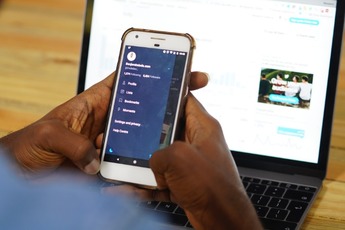 Twitterで複数アカウントを切り替える方法【PC】
Twitterで複数アカウントを切り替える方法【PC】意外と、Twitterを見るだけといった形で閲覧することができること、アカウント登録をすればより便利に見るだけでの利用ができることが理解していただけたと思います。
Twitterを見るだけで閲覧するのであれば、ブラウザのブックマーク機能をフォローボタンの代わりに利用することができますし、アカウント登録をすれば非公開リストを利用すれば相手にバレることなく閲覧ができますね。
アカウント登録をせずに見るだけに徹するか、登録をして呟く呟かないは横において利用するのか。どちらにせよ、バレるのが嫌だという場合は、バレるような行動は慎みながら閲覧するようにしましょう。































